Πώς να ρυθμίσετε τον Γονικό έλεγχο σε Chrome, Edge, Firefox, Opera
Το Διαδίκτυο είναι μια άγρια πόλη με ελάχιστους ή καθόλου περιορισμούς σχετικά με το τι μπορούν να δημοσιεύσουν οι χρήστες, αλλά ευτυχώς, μπορείτε να ελέγχετε και να φιλτράρετε το περιεχόμενο που βλέπετε όταν περιηγείστε στο Διαδίκτυο. Τα προγράμματα περιήγησης Διαδικτύου(Internet) διαθέτουν πολλές ρυθμίσεις γονικού ελέγχου που μπορείτε να χρησιμοποιήσετε για να διασφαλίσετε ότι τα παιδιά σας δεν βλέπουν ακατάλληλο περιεχόμενο στο διαδίκτυο. Εδώ, θα εξερευνήσουμε αυτές τις ρυθμίσεις σε προγράμματα περιήγησης Chrome(Chrome) , Edge , Firefox και Opera .
Θα το κάνουμε επίσης ένα βήμα παραπέρα και θα σας δείξουμε ορισμένες επιλογές σε ολόκληρο τον υπολογιστή που μπορούν να βοηθήσουν τις προσπάθειές σας να προστατεύσετε τις περιόδους περιήγησης ανηλίκων.
Πώς να ρυθμίσετε τον γονικό έλεγχο στο Chrome
Το Google Chrome(Google Chrome) είναι αναμφίβολα το πιο δημοφιλές πρόγραμμα περιήγησης. Δυστυχώς, η ομάδα ανάπτυξης του Chrome δεν εστιάζει σε λειτουργίες γονικού ελέγχου επειδή δεν υπάρχουν.
Ωστόσο, έχετε άλλους τρόπους για να προστατεύσετε τα παιδιά σας όταν περιηγούνται στο Διαδίκτυο χρησιμοποιώντας το πρόγραμμα περιήγησης Chrome . Εδώ είναι τα καλύτερα χαρακτηριστικά για να το κάνετε αυτό.
Χρησιμοποιήστε(Use) επεκτάσεις Chrome γονικού ελέγχου
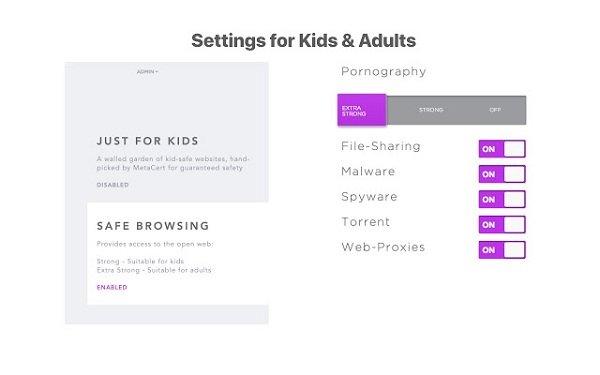
Ο ευκολότερος τρόπος για να ορίσετε τον γονικό έλεγχο στο Chrome είναι χρησιμοποιώντας επεκτάσεις. Αυτές οι επεκτάσεις προγράμματος περιήγησης καλύπτουν πολύ το έλλειμμα του προγράμματος περιήγησης.
Οι περισσότερες από αυτές τις επεκτάσεις διαθέτουν εξελιγμένα χαρακτηριστικά, όπως φίλτρο βωμολοχιών(profanity filter) , προειδοποιήσεις και περιεχόμενο μαύρης λίστας/επιτρεπόμενης ή οριστικού αποκλεισμού περιεχομένου.
Αρχικά, μπορεί να θέλετε να μάθετε πώς να εγκαθιστάτε και να χρησιμοποιείτε τις επεκτάσεις του Chrome . Μερικές αξιοσημείωτες επεκτάσεις του Chrome που σας βοηθούν με τους γονικούς ελέγχους περιλαμβάνουν – το MetaCert(MetaCert) , το Blocksi(Blocksi) και το Website Blocker .
Πώς να ορίσετε γονικούς ελέγχους στο Edge
Σε αντίθεση με το Chrome , ο Microsoft Edge είναι εξοπλισμένος με πολλές ρυθμίσεις γονικού ελέγχου. Ωστόσο, η δυνατότητα Οικογενειακής Ομάδας(Windows Family Group) των Windows οδηγεί τις περισσότερες από αυτές τις ρυθμίσεις, λόγω της άψογης ενοποίησης του Edge και του συστήματος των Windows .
Ακολουθούν τρόποι με τους οποίους μπορείτε να διατηρήσετε το Διαδίκτυο ασφαλές για τα παιδιά σας όταν χρησιμοποιείτε το πρόγραμμα περιήγησης Microsoft Edge .
Χρησιμοποιήστε το Microsoft Defender SmartScreen
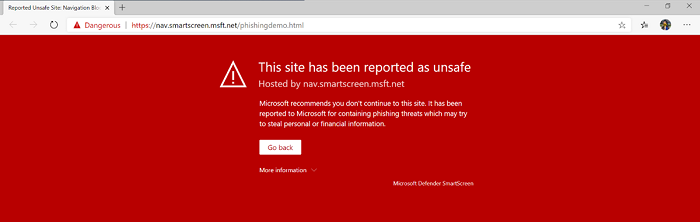
Το Edge συνεργάζεται με το Microsoft Defender SmartScreen για τον εντοπισμό ιστοτόπων κακόβουλου λογισμικού και phishing. Αυτό το κάνει εμφανίζοντας σας προειδοποιήσεις (δείτε στιγμιότυπο οθόνης παρακάτω) κάθε φορά που επισκέπτεστε αυτές τις σελίδες ή πρόκειται να πραγματοποιήσετε λήψη περιεχομένου από αυτές.
Το SmartScreen(SmartScreen) δεν έχει αναπτυχθεί ειδικά ως δυνατότητα γονικού ελέγχου, αλλά εξυπηρετεί πολύ τον σκοπό.
Για να ενεργοποιήσετε το SmartScreen(SmartScreen) στο Edge , κάντε κλικ στις Ρυθμίσεις και άλλα (Settings and more ) και μεταβείτε στις Settings > Privacy & Services . Εδώ, κάντε κύλιση προς τα κάτω στις Υπηρεσίες(Services ) και ενεργοποιήστε το Microsoft Defender SmartScreen (Microsoft Defender SmartScreen ) .
Αποκλεισμός αυτόματης αναπαραγωγής πολυμέσων
Μπορείτε επίσης να αποκλείσετε την αυτόματη αναπαραγωγή βίντεο όταν επισκέπτεστε μια ιστοσελίδα στο Edge , έτσι ώστε να μην σας αγνοεί τα παιδιά. Κάντε κλικ(Click) στις Ρυθμίσεις(Settings) και μεταβείτε στην καρτέλα Για προχωρημένους . (Advanced )Μεταβείτε στην περιοχή αυτόματης αναπαραγωγής πολυμέσων(Media autoplay) και επιλέξτε Αποκλεισμός(Block) από το αναπτυσσόμενο μενού.
Χρησιμοποιήστε επεκτάσεις Edge
Το νέο πρόγραμμα περιήγησης Microsoft Edge διαθέτει επίσης επεκτάσεις που προσφέρουν δυνατότητες γονικού ελέγχου. Ωστόσο, οι περισσότερες από αυτές τις επεκτάσεις είναι νέες, μη δοκιμασμένες ή δεν έχουν κριτικές. Επομένως, δεν θα τα προτείνω, εκτός από ένα – Parental Control Bar .
Η γραμμή γονικού ελέγχου είναι μια ξεχωριστή επέκταση Edge(standout Edge extension) που αποκλείει το περιεχόμενο για ενηλίκους και τους ιστότοπους που βάζετε στη μαύρη λίστα.
Microsoft Family Group
Το Family Group(Family Group) είναι μια δυνατότητα των Windows 10 που ισχύει για το πρόγραμμα περιήγησης Edge . Με το Microsoft Family Group(Microsoft Family Group) , μπορείτε να φιλτράρετε το άσεμνο περιεχόμενο καθώς και να ελέγχετε τον τρόπο με τον οποίο τα παιδιά σας χρησιμοποιούν το Διαδίκτυο. Η Family Group(Family Group) σάς επιτρέπει επίσης να περιορίσετε τον χρόνο οθόνης για τους χρήστες του Edge .
Πώς να ορίσετε γονικούς ελέγχους στον Firefox
Παρόμοια με το Chrome , ο Firefox δεν διαθέτει λειτουργίες γονικού ελέγχου, αλλά δεν χρειάζεται να ανησυχείτε γιατί υπάρχουν άλλοι τρόποι για να προστατεύσετε τη χρήση του διαδικτύου του παιδιού σας όταν χρησιμοποιεί αυτό το πρόγραμμα περιήγησης. Μερικοί από τους καλύτερους τρόπους περιλαμβάνουν τους ακόλουθους:
Χρησιμοποιήστε επεκτάσεις Firefox
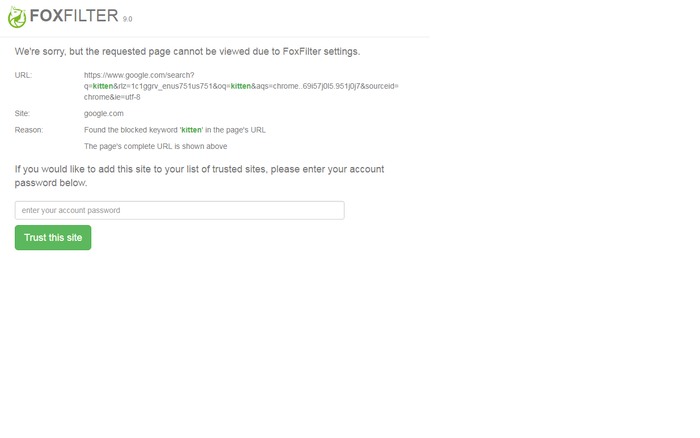
Ο Firefox(Firefox) είναι ένα δημοφιλές πρόγραμμα περιήγησης που επίσης δεν είναι ισχυρό στο τμήμα γονικού ελέγχου. Αλλά και πάλι, οι επεκτάσεις έρχονται στη διάσωση. Ένα από αυτά είναι το FoxFilter(FoxFilter)(FoxFilter) . Αυτή η επέκταση Firefox αποκλείει δωρεάν περιεχόμενο για ενηλίκους και βωμολοχίες, αλλά αν θέλετε σύνθετες ρυθμίσεις, θα πρέπει να πληρώσετε για την έκδοση premium.
Άλλες επεκτάσεις Firefox που βοηθούν με τους γονικούς ελέγχους είναι το BlockSite(BlockSite)(BlockSite) και το LeechBlock NG (Επόμενη(LeechBlock NG (Next)(LeechBlock NG (Next) Γενιά)( Generation)) , τις οποίες μπορείτε να χρησιμοποιήσετε για τον αποκλεισμό συγκεκριμένων ιστοτόπων.
Απενεργοποιήστε την αποθήκευση κωδικού πρόσβασης
Για να απενεργοποιήσετε την αποθήκευση κωδικού πρόσβασης στον Firefox , ξεκινήστε το πρόγραμμα περιήγησης και μεταβείτε στις Επιλογές(Options) . Κάντε κλικ στην καρτέλα Απόρρητο και ασφάλεια (Privacy & Security ) και θα βρείτε την επιλογή να ζητήσετε να αποθηκεύσετε στοιχεία σύνδεσης και κωδικούς πρόσβασης για ιστότοπους(ask to save logins and passwords for websites) .
Καταργήστε την επιλογή αυτής της επιλογής για να απενεργοποιήσετε την αποθήκευση κωδικού πρόσβασης στο πρόγραμμα περιήγησης και να αποτρέψετε τα παιδιά σας από τη χρήση των στοιχείων σύνδεσής σας για πρόσβαση σε περιεχόμενο που δεν θα έπρεπε να βλέπουν.
Πώς να ρυθμίσετε τους γονικούς ελέγχους στο Opera
Το Opera δεν είναι τόσο δημοφιλές όσο τα άλλα προγράμματα περιήγησης σε αυτήν τη λίστα, αλλά διαθέτει παρόμοιες επιλογές. Όπως το Chrome , αυτό το πρόγραμμα περιήγησης δεν διαθέτει πολλές δυνατότητες γονικού ελέγχου, αλλά μπορείτε να το αναπληρώσετε χρησιμοποιώντας τα πρόσθετα AKA επεκτάσεων(using extensions AKA add-ons) .
Οι χρήσιμες επεκτάσεις Opera που κάνουν την περιήγηση στο Διαδίκτυο ασφαλή για ανηλίκους περιλαμβάνουν τα ακόλουθα:
Αποσυνδέστε την επέκταση
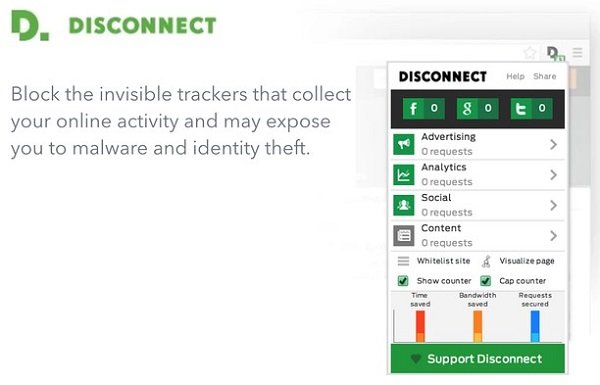
Η επέκταση Αποσύνδεση(Disconnect)(Disconnect) δεν αναπτύχθηκε ειδικά για γονικό έλεγχο, αλλά σας βοηθά να αποτρέψετε τους ιστότοπους να παρακολουθούν τη δραστηριότητά σας στο διαδίκτυο.
Επέκταση Adult Blocker
Το Adult Blocker (Adult Blocker ) είναι μια άλλη χρήσιμη επέκταση Opera που αποκλείει τα αποτελέσματα αναζήτησης από επιβλαβείς ιστότοπους. Μπορείτε επίσης με μη αυτόματο τρόπο στη μαύρη λίστα τομέων και να αποκλείσετε διαφημίσεις χρησιμοποιώντας αυτήν την επέκταση.
Χρησιμοποιήστε το ενσωματωμένο VPN της Opera
Το πρόγραμμα περιήγησης Opera διαθέτει ένα δωρεάν, απεριόριστο VPN που αποκλείει την ανωνυμοποίηση των δεδομένων περιήγησής σας και εμποδίζει τους ιστότοπους να παρακολουθούν τη δραστηριότητά σας στο διαδίκτυο.
Γενικές(General) επιλογές γονικού ελέγχου για όλα τα προγράμματα περιήγησης
Εκτός από τις ρυθμίσεις γονικού ελέγχου ειδικά για το πρόγραμμα περιήγησης, μπορείτε επίσης να εφαρμόσετε επιλογές σε ολόκληρο τον υπολογιστή που προστατεύουν πολύ τις περιόδους σύνδεσης των ανηλίκων σας στο Διαδίκτυο. Μερικά από αυτά περιλαμβάνουν:
OpenDNS
Το OpenDNS(OpenDNS) Family Shield είναι ένα λογισμικό/δίκτυο που «ρυθμίστε και ξεχάστε» που μπορεί να λειτουργήσει απευθείας με τον δρομολογητή σας. Απλώς(Just) προσθέστε τους αριθμούς OpenDNS στις ρυθμίσεις του δρομολογητή σας, όπως εξηγείται στον οδηγό εγκατάστασης και είστε έτοιμοι. Θα πρέπει να σημειωθεί ότι το OpenDNS για δρομολογητές δεν είναι λογισμικό πελάτη αλλά δίκτυο. Το πρόγραμμα γονικού ελέγχου θα αποκλείσει ιστοτόπους ενηλίκων σε οποιαδήποτε συσκευή λαμβάνει το δίκτυο από το δρομολογητή.
Απενεργοποιήστε τη δυνατότητα αποθήκευσης κωδικού πρόσβασης
Η δυνατότητα αποθήκευσης κωδικού πρόσβασης συμπληρώνει τις φόρμες αυτόματα και αυτές περιλαμβάνουν τις φόρμες εισόδου σας. Η απενεργοποίηση της δυνατότητας Αυτόματης συμπλήρωσης(Autofill) θα αποτρέψει τον ανήλικο σας από τη σύνδεση σε πλατφόρμες στις οποίες έχετε πρόσβαση χρησιμοποιώντας τα διαπιστευτήριά σας.
Αποκλεισμός εικόνων
Ένας τακτικός και εύκολος τρόπος για να ελέγξετε τι βλέπουν οι χρήστες στο διαδίκτυο είναι να αποκλείσετε την εμφάνιση όλων των εικόνων. Ο πρωταρχικός σκοπός αυτής της ρύθμισης είναι πιθανώς να εξοικονομήσει το εύρος ζώνης σας, αλλά μπορείτε να το εκμεταλλευτείτε και να το χρησιμοποιήσετε για γονικό έλεγχο.
Google SafeSearch
Η μηχανή αναζήτησης Google διαθέτει τη δυνατότητα (Google)Ασφαλούς Αναζήτησης(SafeSearch) που απαλλάσσει τα αποτελέσματα αναζήτησης από περιεχόμενο που κρίνεται ακατάλληλο για ανήλικους χρήστες. Για να ενεργοποιήσετε την Ασφαλή Αναζήτηση(SafeSearch) , συνδεθείτε στον λογαριασμό σας Google και, στη συνέχεια, επισκεφτείτε το Google.com .
Εδώ, μεταβείτε στις Settings > Search settings . Επιλέξτε το πλαίσιο ελέγχου Ενεργοποίηση Ασφαλούς Αναζήτησης(Turn on SafeSearch) και αποθηκεύστε τις ρυθμίσεις σας για να ενεργοποιήσετε αυτήν τη δυνατότητα. Για να αποτρέψετε την απενεργοποίηση της Ασφαλούς Αναζήτησης(SafeSearch) από άλλους χρήστες , πατήστε το κουμπί Κλείδωμα Ασφαλούς Αναζήτησης (Lock SafeSearch ) και ακολουθήστε τις υποδείξεις που εμφανίζονται στην οθόνη.
Αποκλεισμός ιστότοπου χρησιμοποιώντας το αρχείο Hosts
Για να αποκλείσετε έναν ιστότοπο χρησιμοποιώντας το Αρχείο Hosts(Hosts File) , απλώς προσθέστε την ακόλουθη καταχώρηση:
127.0.0.1 blocksite.com
Σε πολλούς χρήστες αρέσει να προσθέτουν με μη αυτόματο τρόπο καταχωρήσεις για να εμποδίσουν το άνοιγμα ενός ή περισσότερων συγκεκριμένων ιστότοπων. Σε άλλους, αρέσει να κατεβάζουν και να χρησιμοποιούν τη Λίστα από γνωστές πηγές όπως το mvps.org(mvps.org) , για να προσθέτουν καταχωρήσεις που εμποδίζουν το άνοιγμα ιστότοπων κακόβουλου λογισμικού.
Διαβάστε επίσης(Also read) : Πώς να κάνετε μαύρη λίστα ή να αποκλείσετε ιστότοπους σε Chrome, Edge, Firefox, IE(How to blacklist or block websites in Chrome, Edge, Firefox, IE) .
Τα παιδιά είναι έξυπνα – επομένως δεν είμαι σίγουρος πόσο από αυτές τις προτάσεις θα λειτουργήσουν. Αλλά ίσως θέλετε να ρίξετε μια ματιά σε αυτό το δωρεάν λογισμικό Γονικού Ελέγχου(free Parental Control software) που προσφέρουν πρόσθετες δυνατότητες.
Related posts
Το καλύτερο δωρεάν λογισμικό Γονικού Ελέγχου για υπολογιστή Windows 11/10
Αναγκάστε το άνοιγμα των συνδέσμων στην καρτέλα παρασκηνίου σε Chrome, Edge, Firefox, Opera
Πώς να αλλάξετε την αρχική σελίδα σε προγράμματα περιήγησης Chrome, Firefox, Opera, Edge
Επιτρέψτε ή αποκλείστε τα αναδυόμενα παράθυρα σε Chrome, Firefox, Edge, Opera, Internet Explorer
Πώς να χρησιμοποιήσετε τα προγράμματα περιήγησης Chrome, Edge, Firefox, Opera ως Σημειωματάριο
Εκκαθάριση cookies, δεδομένων ιστότοπου, προσωρινής μνήμης για συγκεκριμένο ιστότοπο: Chrome Edge Firefox
Πώς να ενημερώσετε τα προγράμματα περιήγησης Chrome, Edge, Firefox, Opera στα Windows 11/10
Απενεργοποιήστε τη JavaScript σε Chrome, Edge, Firefox, Opera, Internet Explorer
Πώς να εξαγάγετε τους κωδικούς πρόσβασης LastPass σε ένα αρχείο CSV
Απενεργοποιήστε ή ενεργοποιήστε το Adobe Flash Player σε Chrome, Edge, Firefox, Opera
Αναθεώρηση OpenDNS - Δωρεάν DNS με γονικό έλεγχο και ταχύτητα
Πώς να αλλάξετε την προεπιλεγμένη γραμματοσειρά στο πρόγραμμα περιήγησης Chrome, Edge, Firefox
Πώς να αποκλείσετε τα cookies τρίτων στο Chrome, το Firefox, το Edge και το Opera
Κλείστε όλες τις ανοιχτές καρτέλες του προγράμματος περιήγησης ταυτόχρονα σε Chrome, Edge ή Firefox
Πώς να καρφιτσώσετε έναν ιστότοπο στη γραμμή εργασιών ή στο μενού Έναρξη στα Windows 10
7 τρόποι με τους οποίους τα προγράμματα περιήγησης πρέπει να βελτιώσουν την ιδιωτική περιήγηση (Incognito, InPrivate, κ.λπ.)
Πώς να κάνετε το Flash να λειτουργεί σε Chrome, Edge, Firefox ΤΩΡΑ
Πώς να σταματήσετε τις αυτόματες ανακατευθύνσεις σε προγράμματα περιήγησης Chrome, Firefox, Edge
Είναι ασφαλές να αποθηκεύσετε τους κωδικούς πρόσβασης στο πρόγραμμα περιήγησης Chrome, Firefox ή Edge;
Πώς να χρησιμοποιήσετε την εφαρμογή Microsoft Family Safety στο τηλέφωνό σας
